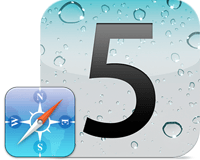Drie manieren om een link door te mailen vanuit Safari
Wanneer je een bepaalde website bezoekt en deze graag wilt delen met andere is het mogelijk de link van de webpagina door te mailen. Binnenkort zal met behulp van 'Share sheets' in Mountain Lion deze ... lees verder ▸
Wanneer je een bepaalde website bezoekt en deze graag wilt delen met andere is het mogelijk de link van de webpagina door te mailen. Binnenkort zal met behulp van 'Share sheets' in Mountain Lion deze functie ingebouwd zijn in Safari, onder Lion en voorgaande versies kun je met behulp van onderstaande methodes een link snel en eenvoudig delen via Mail. Methode 1: Wanneer je een bepaalde webpagina hebt geopend en deze wilt doorsturen via e-mail kun je dit snel en eenvoudig doen met de toetscombinatie cmd⌘ + shift⇧ + I. lees verder ▸
iTunes: De map ‘Voeg automatisch toe aan iTunes’ gebruiken
iTunes is het standaard muziekprogramma van Mac OS X. Wanneer je nieuwe mediabestanden wilt toevoegen aan iTunes dan is dit mogelijk op verschillende manieren. Je kunt de bestanden in het iTunes v... lees verder ▸
iTunes is het standaard muziekprogramma van Mac OS X. Wanneer je nieuwe mediabestanden wilt toevoegen aan iTunes dan is dit mogelijk op verschillende manieren. Je kunt de bestanden in het iTunes venster slepen, rechtermuisklik gebruiken op het bestand en vervolgens openen met iTunes, enzovoorts. Echter heeft iTunes ook een map beschikbaar in Finder die ervoor zorgt dat alle mediabestanden die aanwezig zijn in die map automatisch worden geplaatst in iTunes. Deze map vind je terug in Finder via de map: lees verder ▸
iOS: Het automatisch openen van de YouTube app uitschakelen
De iPhone, iPod Touch en iPad bied tal van mogelijkheden op gebied van video en muziek. Wanneer je een grote fan bent van YouTube kan je dankzij de standaard aanwezige iOS applicatie naar hartelust gr... lees verder ▸
De iPhone, iPod Touch en iPad bied tal van mogelijkheden op gebied van video en muziek. Wanneer je een grote fan bent van YouTube kan je dankzij de standaard aanwezige iOS applicatie naar hartelust grappige filmpjes, muziekclips, enzovoorts bekijken. Echter kan het in sommige gevallen als irritant worden ervaren. Wanneer je bijvoorbeeld met behulp van de twitter applicatie een YouTube video wilt bekijken zal deze automatisch worden geopend in de YouTube applicatie van iOS. Niet echt een groot probleem, echter kunnen sommige dit vervelend vinden omdat ze bijvoorbeeld de twitter applicatie verlaten. Dit kan ook het geval zijn in Mobile Safari, wanneer je op een YouTube link tapt zal je Safari verlaten en de YouTube applicatie wordt geopend. lees verder ▸
Safari versnellen door de favicons uit te schakelen
Wanneer je een webpagina bezoekt in Safari wordt er naast de url in de adresbalk een icon weer gegeven, deze worden favicon genoemd. Dit is een klein icon van 16 x 16 pixels en heeft .ico als extensie... lees verder ▸
Wanneer je een webpagina bezoekt in Safari wordt er naast de url in de adresbalk een icon weer gegeven, deze worden favicon genoemd. Dit is een klein icon van 16 x 16 pixels en heeft .ico als extensie. De favicon heeft als doel dat de gebruiker snel de webpagina kan herkennen. In sommige gevallen wordt er ook een klein hangslotje weergegeven, deze is terug te vinden bij beveiligde verbindingen zoals online bankieren. De favicon laat je dan zien dat de webpagina beveiligd is. Een favicon is maar enkele KB's groot, echter als je veel webpagina's bezoekt kan het meer ruimte innemen tot enkele tientallen MB's. Hierdoor kan safari iets trager reageren door het steeds groter worden van de favicon-cache. lees verder ▸
iOS: De tekstgrootte in Safari aanpassen
Met behulp van Javascript is het mogelijk om aan een webbrowser extra functionaliteit toe te voegen. De Mexicaanse ontwikkelaar Marcos Kirsch heeft met Javascript twee scripts gemaakt waarmee je de te... lees verder ▸
Met behulp van Javascript is het mogelijk om aan een webbrowser extra functionaliteit toe te voegen. De Mexicaanse ontwikkelaar Marcos Kirsch heeft met Javascript twee scripts gemaakt waarmee je de tekstgrootte in Safari kunt aanpassen, een functie die standaard niet aanwezig in iOS. Wanneer je de mogelijkheid wilt hebben om de tekstgrootte aan te passen dan kun je de onderstaande procedure doorlopen. Open Safari op je iPad, iPhone of iPod touch en maak twee nieuwe bladwijzers aan, daarbij maakt het niet welke webpagina je hiervoor gebruikt. Geef de twee bladwijzers de naam '-' en '+'. Je maakt een bladwijzer aan via het pijl-symbool links van de adresboek, selecteer de optie 'Voeg bladwijzer toe'. Plaats de bladwijzer in de bladwijzerbalk. lees verder ▸
Mac OS X: Mobiele data besparen met Safari
Wanneer je in het bezit bent van een MacBook en regelmatig met behulp van een openbaar of mobiel netwerk verbinding moet maken, dan kan het wel eens voorvallen dat je op een 'traag' netwerk terecht ko... lees verder ▸
Wanneer je in het bezit bent van een MacBook en regelmatig met behulp van een openbaar of mobiel netwerk verbinding moet maken, dan kan het wel eens voorvallen dat je op een 'traag' netwerk terecht komt. Safari zal minder soepel de gegevens verwerken en kan soms erg lang duren voordat je de webpagina te zien krijgt. Je kunt er dan voor kiezen om alleen de webpagina op te halen zonder de aanwezige afbeeldingen. Een afbeelding zorgt er al snel voor dat je veel KB's dient de downloaden om een webpagina optimaal weer te geven. Door deze uit te schakelen bespaar je niet alleen KB's van je databundel, maar ook een hoop tijd met het laden van de webpagina. lees verder ▸
Tweak: De Safari voortgangsbalken aanpassen
Op het moment dat je in Safari een webpagina opent of een bestand download dan krijg je een blauwe voortgangsbalk te zien. Deze blauwe voortgangsbalk wordt niet aangepast als de kleurenweergave aanpas... lees verder ▸
Op het moment dat je in Safari een webpagina opent of een bestand download dan krijg je een blauwe voortgangsbalk te zien. Deze blauwe voortgangsbalk wordt niet aangepast als de kleurenweergave aanpast naar Grijs ( ▸ Systeemvoorkeuren ▸ Algemeen ▸ optie: Weergave). Mocht je toch liever een grijze voortgangsbalk willen hebben in Safari 5.1+ dan is het mogelijk om de afbeeldingen die verantwoordelijk zijn voor de weergave van de voortgangsbalk in de Safari app handmatig aan te passen. lees verder ▸
Vijf beginners tips voor Mac OS X
Horizontaal scrollen In sommige gevallen kun je ook horizontaal scrollen in een webpagina of applicatie venster. Je kunt dit doen door met behulp van de scrollbalk naar links of rechts te slepen on... lees verder ▸
Horizontaal scrollen In sommige gevallen kun je ook horizontaal scrollen in een webpagina of applicatie venster. Je kunt dit doen door met behulp van de scrollbalk naar links of rechts te slepen onderaan het venster. Echter is het eenvoudiger om de shift⇧ toets ingedrukt te houden tijdens het scrollen. Tab-toets gebruiken bij alle formulieren Wanneer je gebruik wilt maken van de tab-toets in een webpagina of applicatie dat formulieren bevat, dan kan het voorkomen dat er sommige formulieren worden overgeslagen. lees verder ▸
5 kleine Mac OS X tips
In Mac OS X Lion is het mogelijk om mappen te plaatsen in het Dock en de inhoud hiervan met behulp van Stacks weer te geven. Als de rasterweergave is geactiveerd kun je met behulp van de toetscombinat... lees verder ▸
In Mac OS X Lion is het mogelijk om mappen te plaatsen in het Dock en de inhoud hiervan met behulp van Stacks weer te geven. Als de rasterweergave is geactiveerd kun je met behulp van de toetscombinatie cmd⌘ + Plus-toets en de cmd⌘ + Min-toets de grootte van de icons aanpassen. Je kunt de afmeting van de icons per individuele Stack aanpassen. Wanneer je gebruikt maakt van iCal als agenda is het mogelijk om afspraken automatisch te verwijderen uit je agenda. Dit kan na één of meedere dagen na afloop van de afspraak. Je kunt deze functie inschakelen via: iCal ▸ Voorkeuren… ▸ Geavanceerd. lees verder ▸
De trackpad zoomfunctie in Safari uitschakelen
Sinds de introductie van Mac OS X Lion heb je de mogelijkheid om te kunnen in- en uitzoomen op de content binnen een webpagina in Safari. Dit doe je door het maken van een ‘Pinch’ beweging op het ... lees verder ▸
Sinds de introductie van Mac OS X Lion heb je de mogelijkheid om te kunnen in- en uitzoomen op de content binnen een webpagina in Safari. Dit doe je door het maken van een ‘Pinch’ beweging op het touchpad. (twee vingers naar elkaar toe of van elkaar afduwen). Nadeel van deze functie is dat hij vaak ‘per ongeluk’ door de gebruiker wordt geactiveerd, doordat met twee vingers het touchpad tegelijkertijd wordt aangeraakt. lees verder ▸
5 snelle tips voor iOS 5
Wanneer je gebruik maakt van je iPhone, iPad of iPod touch en je krijgt een notificatie binnen, dan blijft deze gedurende enkele seconden actief op het scherm. Je kunt de melding onmiddellijk laten ve... lees verder ▸
Wanneer je gebruik maakt van je iPhone, iPad of iPod touch en je krijgt een notificatie binnen, dan blijft deze gedurende enkele seconden actief op het scherm. Je kunt de melding onmiddellijk laten verdwijnen door kort met behulp van een swipe-beweging over de melding te 'vegen' hierdoor verdwijnt de melding en kun je verder gebruik maken van je iDevice zonder dat de melding wordt geopend. Wanneer je om één of andere redenen telefoongesprekken uit de lijst 'Recent' wilt verwijderen in de telefoon applicatie van de iPhone, dan is dit mogelijk met behulp van een swipe-beweging over het telefoonnummer of naam van de gesprekspartner. Hierdoor wordt enkel het geselecteerde gesprek verwijderd. Ook is het mogelijk de gehele lijst te verwijderen, dit doe je via: Wijzig ▸ Wis ▸ Wis alle recente. lees verder ▸
Bijzondere toetscombinaties voor Safari
Met behulp van een magic trackpad of mouse kun je vanzelfsprekend comfortabel gebruik maken van Mac OS X. Alle applicaties binnen Mac OS X hebben echter ook een groot aantal handig toetscombinaties aa... lees verder ▸
Met behulp van een magic trackpad of mouse kun je vanzelfsprekend comfortabel gebruik maken van Mac OS X. Alle applicaties binnen Mac OS X hebben echter ook een groot aantal handig toetscombinaties aan boord die vaak een stuk sneller werken dan de acties die met de muis of op het trackpad moeten worden uitgevoerd. Hieronder vind je enkele toetscombinaties voor Safari die je de nodige muis en trackpad handelingen kunnen besparen. Maak je vaak gebruik van deze functies dan is het onthouden van deze toetscombinaties zeer zeker aan te raden. lees verder ▸
Handige toetscombinaties voor Safari
Safari is de standaard browser van Apple die snel en eenvoudig te bedienen is. Je kent vast enkele toetscombinaties die het gebruik vereenvoudigen en je snel resultaten laat weergeven. Daarnaast kun j... lees verder ▸
Safari is de standaard browser van Apple die snel en eenvoudig te bedienen is. Je kent vast enkele toetscombinaties die het gebruik vereenvoudigen en je snel resultaten laat weergeven. Daarnaast kun je zelf ook nog eigen toetscombinaties samenstellen en toe te voegen. Standaard zijn er tientallen toetscombinaties die Apple heeft toegevoegd aan Safari. Enkele gebruiken we zonder er bij stil te staan, daarnaast zijn er veel combinaties die enorm handig zijn, maar we zelden gebruiken. Onderstaand overzicht geeft weer welke mogelijkheden je extra krijgt met behulp van toetscombinaties. lees verder ▸
Safari: Je favoriete websites onder één knop
Safari geeft je de mogelijk om je favoriete websites als bladwijzers op te slaan, dit zal voor niemand meer een verrassing zijn. Maar is iedereen ook op de hoogte van de ontzettend handige 'Auto-klik'... lees verder ▸
Safari geeft je de mogelijk om je favoriete websites als bladwijzers op te slaan, dit zal voor niemand meer een verrassing zijn. Maar is iedereen ook op de hoogte van de ontzettend handige 'Auto-klik' optie? Je favoriete websites bezoeken kan op een aantal verschillende manieren. De meest voor de hand liggende methode naast het handmatig intypen van de url is het klikken op een toegewezen knop in de bladwijzerbalk van Safari. Één voor één kan je op deze manier je favoriete websites bezoeken. lees verder ▸
OS X: De leeslijst gebruiken in Safari
De leeslijst is een handige functie voor het bewaren van artikels, websites, foto's, enzovoorts die je achteraf nog eens wilt bekijken of lezen. De titel van iedere webpagina, de URL en een voorverton... lees verder ▸
De leeslijst is een handige functie voor het bewaren van artikels, websites, foto's, enzovoorts die je achteraf nog eens wilt bekijken of lezen. De titel van iedere webpagina, de URL en een voorvertoning van de eerste regels tekst wordt weergegeven in de Leeslijst zodat je in één oogopslag ziet waarover het artikel gaat. Bovendien is het heel eenvoudig om webpagina's toe te voegen of te verwijderen. De leeslijst is bij activatie zichtbaar links in het Safari-venster en geeft een snelle toegang tot de bewaarde items. Een item toevoegen aan de leeslijst Zodra je een interessant artikel of iets dergelijks vind op het internet en deze wil toevoegen in de leeslijst dien je onderstaande stappen te doorlopen. lees verder ▸
Safari: Zoekresultaten binnen een webpagina
In Mac OS X Lion is de zoekfunctie (cmd⌘ + F) binnen Safari gewijzigd, in de voorgaande versies was het namelijk standaard mogelijk om te zoeken op een deel van een woord. Als je bijvoorbeeld in ... lees verder ▸
In Mac OS X Lion is de zoekfunctie (cmd⌘ + F) binnen Safari gewijzigd, in de voorgaande versies was het namelijk standaard mogelijk om te zoeken op een deel van een woord. Als je bijvoorbeeld in Snow Leopard zoekt naar ‘ple’ op een webpagina waar ‘Apple’ op voorkomt dan krijg je zoekresultaten te zien, omdat de lettercombinatie ‘ple’ voorkomt in ‘Apple’. Onder Lion krijg je deze zoekresultaten niet te zien omdat deze standaard zoekt naar woorden die beginnen met de opgegeven zoekterm ‘ple’. Je kunt dit testen door op deze webpagina te zoeken naar ‘ple’, je zult zien dat ‘ple’ in het woord ‘Apple’ niet wordt gemarkeerd. lees verder ▸